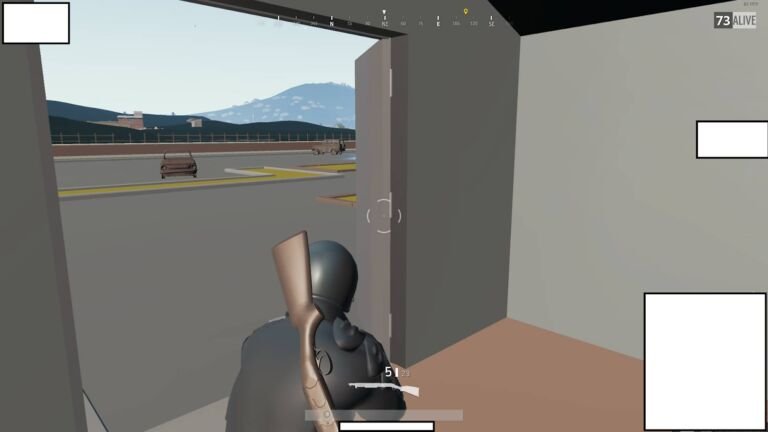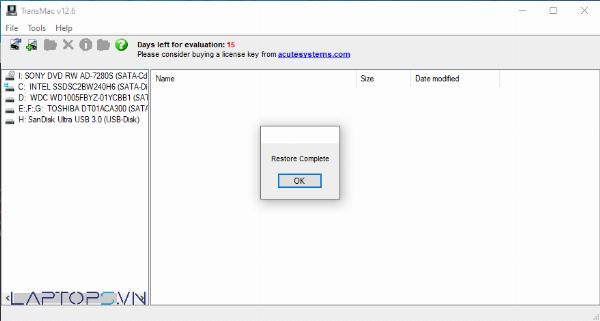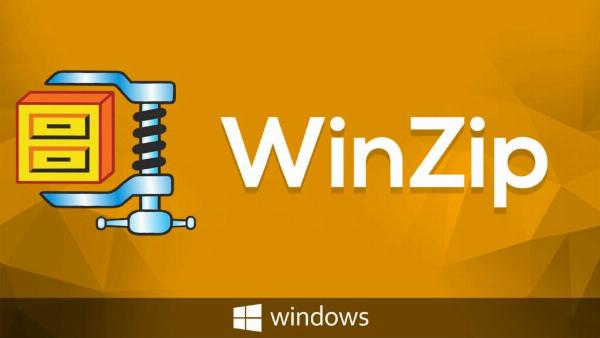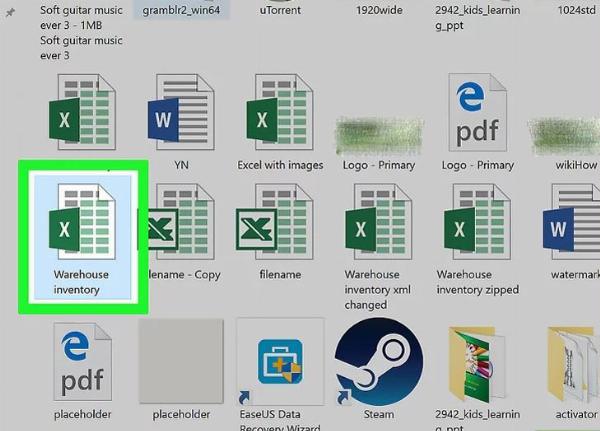Do You Want To Run This File Là Gì? Giải Mã Cảnh Báo Bảo Mật Trên Windows
Bạn đã bao giờ tải xuống một tệp từ internet và bị Windows chặn lại với thông báo “Do you want to run this file?” (Bạn có muốn chạy tệp này không?) chưa? Đây là một tính năng bảo mật quan trọng của Windows, nhưng đôi khi có thể gây nhầm lẫn hoặc phiền toái. Bài viết này sẽ giúp bạn hiểu rõ hơn về thông báo “Do You Want To Run This File Là Gì”, tại sao nó xuất hiện, và cách xử lý khi gặp phải.
“Do you want to run this file?” là một phần của cơ chế bảo mật User Account Control (UAC) trong Windows, được thiết kế để ngăn chặn các phần mềm độc hại tự động cài đặt hoặc chạy trên máy tính của bạn mà không có sự cho phép. Khi bạn tải xuống một tệp thực thi (.exe, .msi, .bat, v.v.) từ internet, Windows sẽ đánh dấu tệp đó là “không an toàn” và hiển thị thông báo này để bạn xác nhận trước khi chạy.
Tại Sao Thông Báo “Do You Want To Run This File” Lại Xuất Hiện?
Khi bạn tải một tệp tin từ internet về máy tính, Windows sẽ tự động thêm một dấu hiệu đặc biệt vào tệp đó. Dấu hiệu này, được gọi là “Mark of the Web” (MOTW), cho hệ điều hành biết rằng tệp này có nguồn gốc từ internet và có thể tiềm ẩn nguy cơ.
Nguồn Gốc Từ Internet
Thông báo “Do you want to run this file?” thường xuất hiện khi bạn cố gắng chạy một tệp được tải xuống từ internet. Windows coi các tệp từ internet là tiềm ẩn nguy cơ vì chúng có thể chứa mã độc hoặc phần mềm không mong muốn. Các trình duyệt web phổ biến như Chrome, Firefox, và Edge đều tự động thêm MOTW vào các tệp tải xuống.
Tệp Thực Thi
Thông báo này chủ yếu xuất hiện với các tệp thực thi, là các tệp có khả năng chạy mã trên máy tính của bạn. Các loại tệp thực thi phổ biến bao gồm .exe, .msi, .bat, .com, .scr, và .vbs. Các tệp này có thể được sử dụng để cài đặt phần mềm, chạy các tác vụ tự động, hoặc thực hiện các thay đổi đối với hệ thống.
Cơ Chế Bảo Mật User Account Control (UAC)
User Account Control (UAC) là một tính năng bảo mật của Windows giúp ngăn chặn các thay đổi trái phép đối với hệ thống. Khi một chương trình cố gắng thực hiện thay đổi yêu cầu quyền quản trị viên, UAC sẽ hiển thị một thông báo yêu cầu bạn xác nhận. Thông báo “Do you want to run this file?” là một phần của UAC, giúp bạn kiểm soát các tệp được tải xuống từ internet.
“Tôi thường xuyên gặp thông báo ‘Do you want to run this file?’ khi tải các công cụ hỗ trợ lập trình. Ban đầu, tôi khá lo lắng, nhưng sau khi tìm hiểu, tôi nhận ra đây là cách Windows bảo vệ người dùng khỏi các phần mềm độc hại tiềm ẩn.” – Nguyễn Hoàng Minh, chuyên gia bảo mật tại CyberSafe Vietnam.
Làm Thế Nào Để Xử Lý Khi Gặp Thông Báo “Do You Want To Run This File”?
Khi gặp thông báo này, bạn cần cân nhắc kỹ lưỡng trước khi quyết định chạy tệp. Dưới đây là một số bước bạn nên thực hiện:
Xác Minh Nguồn Gốc Của Tệp
Điều quan trọng nhất là phải biết tệp bạn đang cố gắng chạy đến từ đâu. Nếu bạn tải xuống từ một trang web đáng tin cậy, như trang web chính thức của nhà phát triển phần mềm, thì khả năng tệp an toàn là cao. Tuy nhiên, nếu bạn tải xuống từ một nguồn không rõ ràng hoặc không đáng tin cậy, thì bạn nên cẩn thận hơn.
Kiểm Tra Thông Tin Nhà Phát Hành
Thông báo “Do you want to run this file?” thường hiển thị thông tin về nhà phát hành của tệp. Nếu nhà phát hành là một công ty nổi tiếng và đáng tin cậy, thì khả năng tệp an toàn là cao hơn. Tuy nhiên, hãy cẩn thận với các tệp có nhà phát hành không rõ ràng hoặc không được xác minh.
Quét Tệp Bằng Phần Mềm Diệt Virus
Trước khi chạy bất kỳ tệp nào được tải xuống từ internet, bạn nên quét tệp đó bằng phần mềm diệt virus. Điều này sẽ giúp phát hiện bất kỳ phần mềm độc hại nào có thể có trong tệp. Hầu hết các phần mềm diệt virus đều có tính năng quét theo yêu cầu, cho phép bạn quét các tệp cụ thể trước khi chạy chúng.
Chạy Tệp Trong Môi Trường An Toàn
Nếu bạn vẫn không chắc chắn về tính an toàn của tệp, bạn có thể chạy tệp đó trong môi trường an toàn, chẳng hạn như máy ảo hoặc sandbox. Điều này sẽ cô lập tệp khỏi hệ thống chính của bạn, ngăn chặn bất kỳ thiệt hại nào có thể xảy ra nếu tệp là độc hại.
Tùy Chọn “Run” Và “Cancel”
Nếu bạn tin tưởng nguồn gốc và nhà phát hành của tệp, đồng thời đã quét tệp bằng phần mềm diệt virus và không phát hiện vấn đề gì, bạn có thể nhấn nút “Run” để chạy tệp. Ngược lại, nếu bạn không chắc chắn về tính an toàn của tệp, hãy nhấn nút “Cancel” để hủy bỏ việc chạy tệp.
“Việc kiểm tra kỹ lưỡng nguồn gốc và quét virus trước khi chạy file tải về là thói quen cần thiết. Nó giống như việc bạn luôn rửa tay trước khi ăn vậy, tuy đơn giản nhưng lại cực kỳ hiệu quả trong việc bảo vệ sức khỏe.” – Trần Thị Thu Hà, chuyên gia an ninh mạng tại VNISA.
Cách Tắt Thông Báo “Do You Want To Run This File” (Không Khuyến Khích)
Mặc dù không được khuyến khích, nhưng bạn có thể tắt thông báo “Do you want to run this file?” nếu bạn cảm thấy phiền toái. Tuy nhiên, hãy nhớ rằng việc tắt tính năng này có thể làm giảm tính bảo mật của hệ thống.
Sử Dụng Registry Editor
- Nhấn tổ hợp phím
Windows + Rđể mở hộp thoại Run. - Nhập
regeditvà nhấn Enter để mở Registry Editor. - Điều hướng đến đường dẫn sau:
HKEY_CURRENT_USERSoftwareMicrosoftWindowsCurrentVersionPoliciesAttachments - Nếu không tìm thấy khóa
Attachments, hãy tạo khóa mới bằng cách nhấp chuột phải vàoPolicies, chọnNew>Key, và đặt tên làAttachments. - Nhấp chuột phải vào
Attachments, chọnNew>DWORD (32-bit) Value. - Đặt tên cho giá trị mới là
SaveZoneInformation. - Nhấp đúp vào
SaveZoneInformationvà đặt giá trị là1. - Khởi động lại máy tính để áp dụng thay đổi.
Sử Dụng Group Policy Editor (Chỉ Dành Cho Phiên Bản Pro, Enterprise, Và Education)
- Nhấn tổ hợp phím
Windows + Rđể mở hộp thoại Run. - Nhập
gpedit.mscvà nhấn Enter để mở Group Policy Editor. - Điều hướng đến đường dẫn sau:
User Configuration>Administrative Templates>Windows Components>Attachment Manager. - Nhấp đúp vào
Do not preserve zone information in file attachments. - Chọn
Enabled. - Nhấp
OKvà khởi động lại máy tính.
“Tắt cảnh báo ‘Do you want to run this file?’ có thể tiện lợi nhất thời, nhưng về lâu dài, nó tiềm ẩn nhiều rủi ro bảo mật. Hãy tưởng tượng bạn mở cửa cho mọi vị khách mà không cần biết họ là ai, nguy hiểm phải không?” – Lê Văn An, chuyên gia IT tại FPT Software.
Kết Luận
Thông báo “Do you want to run this file?” là một tính năng bảo mật quan trọng của Windows giúp bảo vệ bạn khỏi các phần mềm độc hại tiềm ẩn. Mặc dù có thể gây phiền toái đôi chút, nhưng nó đóng vai trò quan trọng trong việc giữ an toàn cho máy tính của bạn. Hãy luôn cẩn trọng khi tải xuống và chạy các tệp từ internet, và luôn xác minh nguồn gốc và tính an toàn của tệp trước khi chạy. Hy vọng bài viết này của “Hải Vi IT” đã giúp bạn hiểu rõ hơn về thông báo “do you want to run this file là gì” và cách xử lý khi gặp phải.
Câu Hỏi Thường Gặp
1. Thông báo “Do you want to run this file?” có phải lúc nào cũng xuất hiện khi tải file từ internet không?
Không phải lúc nào cũng xuất hiện. Nó chỉ xuất hiện với các tệp thực thi (.exe, .msi, .bat, v.v.) được tải xuống từ internet và được đánh dấu là “không an toàn” bởi trình duyệt.
2. Có an toàn khi chạy một tệp mà Windows hiển thị thông báo “Do you want to run this file?” không?
Điều đó phụ thuộc vào nguồn gốc và tính an toàn của tệp. Nếu bạn tin tưởng nguồn gốc và đã quét tệp bằng phần mềm diệt virus, thì có thể an toàn để chạy tệp.
3. Làm thế nào để biết một tệp có an toàn để chạy hay không?
Bạn nên kiểm tra nguồn gốc của tệp, thông tin nhà phát hành, và quét tệp bằng phần mềm diệt virus. Nếu bạn không chắc chắn, hãy chạy tệp trong môi trường an toàn.
4. Có nên tắt thông báo “Do you want to run this file?” không?
Không khuyến khích. Việc tắt tính năng này có thể làm giảm tính bảo mật của hệ thống.
5. Thông báo “Do you want to run this file?” có phải là dấu hiệu của virus không?
Không hẳn. Đây chỉ là cảnh báo bảo mật của Windows, cho biết tệp được tải xuống từ internet và có thể tiềm ẩn nguy cơ.